
A Bulk Crap Uninstaller egy ingyenes eltávolító, amelyet a programok eltávolítására terveztek a számítógépről. Az eltávolító programot a számítógépen használják az összes fájl, regisztrációs tétel és egyéb adat törlésére, amely az alkalmazás eltávolítása után a számítógépről van..
Gyakran a programok eltávolítása után a számítógépről a korábban törölt programokból megmaradt felesleges fájlok, üres regisztrációs kulcsok stb. Maradnak a rendszerben. A rendszeres beépített eltávolítók nem mindig törlik az összes adatot a törölt alkalmazásokból.
Tartalom:- A Bulk Crap Uninstaller áttekintése
- Interfész, beállítások és eszközök Tömeges Crap eltávolító
- Távolítsa el a programokat a Bulk Crap Uninstaller alkalmazásból
- A cikk következtetései
Ezért a felhasználók speciális programokat használnak - eltávolítókat, amelyek vezérlik a szoftverek számítógépről történő eltávolításának folyamatát. Az egyik eltávolító az ingyenes BCUninstaller program.
A Bulk Crap Uninstaller áttekintése
A Bulk Crap Uninstaller főbb jellemzői:
- programok eltávolítása a számítógépről;
- a program minden új telepítése után létrehozott fájlok törlése (például ideiglenes fájlok, beállítások, hivatkozások stb.);
- az elveszett alkalmazások észlelése (programok működő eltávolítás nélkül);
- A Windows Store-alkalmazások észlelése és eltávolítása (a Windows Store-ból)
- A programnak van egy erőteljes indítási menedzsere;
- a digitális tanúsítványok ellenőrzése (ha rosszindulatú programok gyanúja esetén hasznos);
- nagy mennyiségű rendelkezésre bocsátott adat (elérési út / regisztrációs kulcs, kiadó neve, telepítő típusa, verzió, digitális tanúsítványtulajdonos stb.);
- több alkalmazás egyidejű törlésének képessége (beépített ütközés-elkerülési mechanizmus);
- sok program csendes eltávolítása, még akkor is, ha nem támogatják nyíltan ezt az eltávolítási módszert;
- a válogatás, szűrés, csoportosítás és keresés fejlett funkciói;
- a törlés előtt és után végrehajtott, teljesen testreszabható parancsok;
- a program olyan védett és érvénytelen bejegyzéseket jelenít meg, amelyek nem jelennek meg az operációs rendszer szokásos eltávolítójában.
A Bulk Crap Uninstaller program oroszul fut a Windows operációs rendszerben, nyílt forrású.
A Bulk Crap Uninstaller programot letöltheti a fejlesztő (Marcin Shenyak) hivatalos weboldaláról. A hivatalos webhelyről linkek vezetnek a letöltési szolgáltatáshoz, ahonnan letöltheti a program kívánt verzióját.
letöltés Bulk Crap UninstallerA program két verzióját kínálják letöltésre: a normál verziót a számítógépre történő telepítéshez, és az alkalmazás hordozható (hordozható) verzióját, amely nem igényli a telepítést.
A Bulk Crap Uninstaller Portable hordozható verziója bárhonnan elindítható (számítógépről, USB flash meghajtóról vagy más hordozható eszközről). A hordozható változat működéséhez a rendszernek rendelkeznie kell .NET-keretrendszer 3.5-rel (beépítve a Windows operációs rendszerbe, a Windows 7-től kezdve).
Interfész, beállítások és eszközök Tömeges Crap eltávolító
Közvetlenül az indítás után a Bulk Crap Uninstaller átvizsgálja a rendszert. A program észleli a telepített alkalmazásokat és a Windows frissítéseit.
Ezután egy ablak nyílik meg, amely tartalmazza a BC Uninstaller programot. Menjen végig az ablakon, olvassa el az információkat, és ha szükséges, módosítsa az alkalmazás beállításait (a beállításokat később megváltoztathatja).
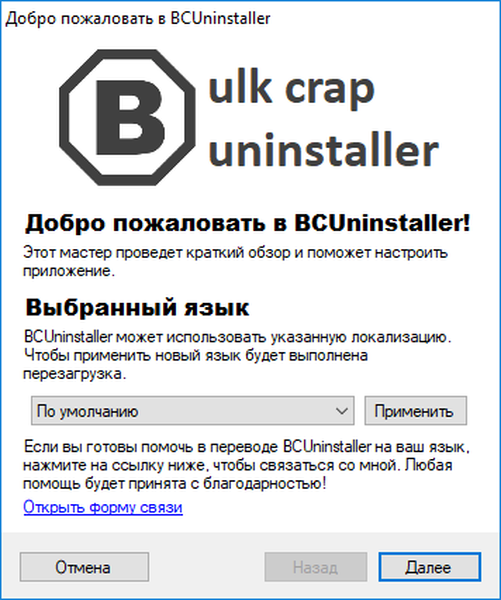
Ezután megnyílik a Bulk Crap Uninstaller főablaka..

A programablak tetején található egy menüsor a program kezeléséhez, és egy gombokkal ellátott panel a leginkább igényelt funkciók indításához. A bal oldalon interfész elemek találhatók az alkalmazások kereséséhez, szűréséhez és a programok rendezéséhez a programablak fő részén.
Az ablak középső része a számítógépre telepített alkalmazások listája. Alapértelmezés szerint a programokat név szerint csoportosítják.
A BC Uninstaller ablak jobb alsó részén található az úgynevezett „Highlight Legend”, amely a programokat bizonyos típusok szerint, különböző színekkel osztja szét. A telepítő nélküli programok szürkén jelennek meg, és az eltávolítás után megmaradó alkalmazások piros színűek.
A BCUninstaller ellenőrzi a tanúsítványokat a számítógép védelme érdekében, mivel a rosszindulatú szoftverek megszemélyesítik a törvényes alkalmazásokat.
Az "Eszközök" menüben megadhatja a Bulk Crap Uninstaller beállításait, törölheti a "Program Files" mappát, megnyithatja az indítást, törölheti a könyvtárat, megnyithatja a rendszer paramétereit..
A BCUninstaller indítókezelője letiltja az operációs rendszer indulásakor induló alkalmazásokat, megnyitja a helymappát, végrehajtja a parancsot stb..
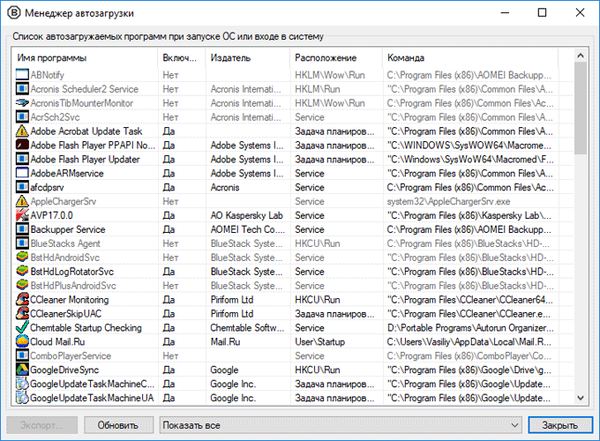
Egy adott programmal kapcsolatos részletes információkért válassza ki az alkalmazást a Bulk Crap Uninstaller ablakban, kattintson a jobb gombbal a bejegyzésre. A helyi menüben válassza a "Tulajdonságok" lehetőséget..
Az "Áttekintés", "Információk az eltávolítóról", "Regisztráció", "Tanúsítvány" lapon bővebb információkat talál erről a programról.
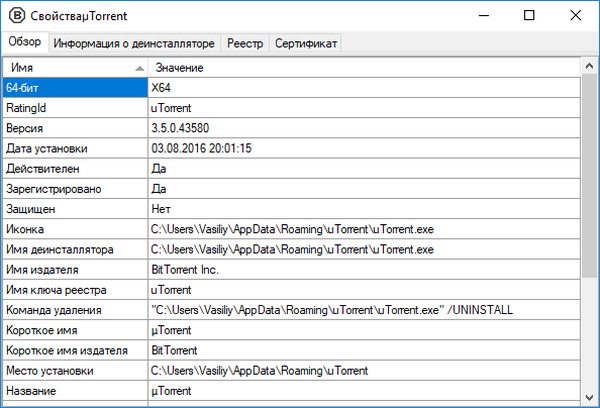
Távolítsa el a programokat a Bulk Crap Uninstaller alkalmazásból
A Tömeges Crap eltávolító ablakban válassza ki azt a programot, amelyet eltávolítani kíván a számítógépről. Kattintson a "Törlés" menügombra, vagy kattintson a jobb gombbal a kiemelt tételre, majd válassza a "Törlés" helyi menüpontot.
Ezután megnyílik egy ablak, amellyel helyreállítási pontot hozhat létre. Azt javaslom, megragadja ezt a lehetőséget, és hozzon létre egy rendszer-visszaállítási pontot, hogy a felhasználónak lehetősége legyen visszavonni az alkalmazás eltávolításából eredő változásokat. Mert senki sem biztonságos a hibáktól.
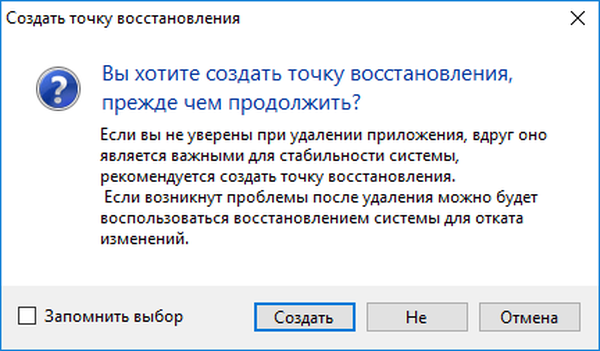
Ezután elindul a törlendő alkalmazás szokásos eltávolítója.
A program eltávolítása után a feladat előrehaladása megjelenik az "Uninstall Progress" ablakban. A programot eltávolították a számítógépről, kattintson a "Bezárás" gombra.
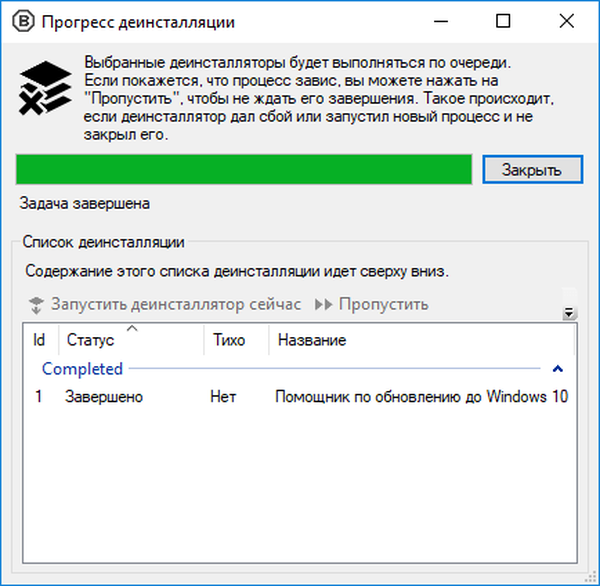
Ezután megnyílik a „Kuka / eltávolító maradványok” ablak, amelyben javasolt a törölt programok maradványainak megtalálása. Ezt a lehetőséget ajánljuk tapasztalt felhasználók számára, akik megértik, mit csinálnak..
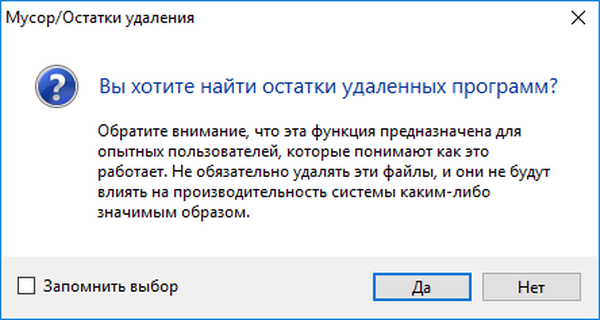
Ezután elindul a rendszerkeresési folyamat. Az ellenőrzés után az "Egyenlegek eltávolítása" ablakban a program eltávolítása után a számítógépen maradó fájlok és regisztrációs kulcsok jelennek meg..
Ön is érdekli:- Az eszköz eltávolítása - a felesleges programok eltávolítása
- Soft Organizer a programok teljes eltávolításához
- IObit Uninstaller a programok teljes eltávolításához
- Geek Uninstaller - programok eltávolítása a számítógépről
- Wise Program Uninstaller - távolítsa el a programokat teljesen a számítógépről
- Revo Uninstaller Pro - programok eltávolítása a számítógépről
A Bulk Crap Uninstaller futtatja az úgynevezett "bizalmi besorolást". Az összes észlelt elemhez osztályozást kell rendelni, így a felhasználónak elképzelése lehet arról, hogy biztonságos-e az egyes fájlok vagy rendszerleíró kulcsok törlése a számítógépről. A „Nagyon jó” vagy „Jó” jelöléssel ellátott fájlokat nagyobb valószínűséggel biztonságosan törlik a számítógépről..
Mindenesetre a felhasználó dönti el, hogy mit tegyen ebben az esetben..
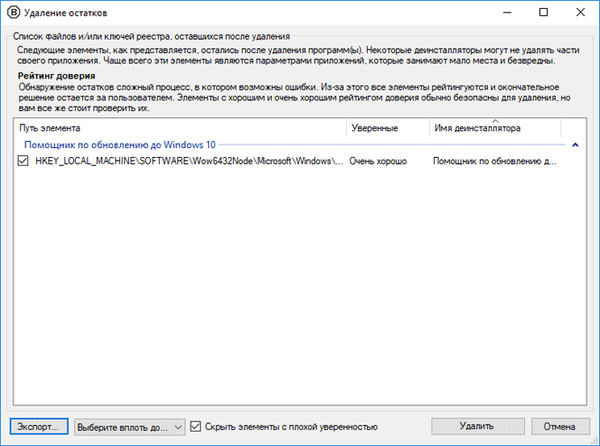
A regisztrációs bejegyzések törlése előtt a „Mérlegek eltávolítása” ablakban a BC Uninstaller felajánlja, hogy készítsen biztonsági másolatot a rendszerleíró adatbázisról az eltávolítás folytatása előtt.
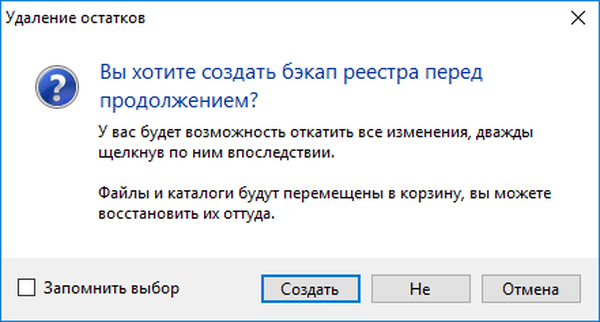
Ezenkívül az eltávolított alkalmazás összes fennmaradó adata törlődik a Windows rendszerből.
A cikk következtetései
Az ingyenes Bulk Crap Uninstaller program célja a felesleges programok eltávolítása a számítógépről. A BCUninstaller nagy mennyiségű információval szolgál a törölni kívánt alkalmazásról, az eltávolítónak beépített eszközei vannak az indítás kezelésére, hogy megtisztítsa a számítógépet a felesleges fájlokról..
Kapcsolódó publikációk:- Legjobb eltávolítók - szoftver eltávolító programok
- Revo Uninstaller - távolítsa el a programokat a számítógépről
- Auslogics Registry Cleaner a Windows rendszerleíró adatbázis tisztításához
- Acronis True Image WD Edition (ingyenes)
- Ashampoo WinOptimizer 15 a rendszer optimalizálásához





![[BUILD 2016] A Windows 10 Anniversary szinkronizált értesítései és más fejlesztői szolgáltatások](http://telusuri.info/img/images_1/[build-2016]-windows-10-anniversary-sinhronizirovannie-uvedomleniya-i-drugie-vozmozhnosti-dlya-razrabotchikov.jpg)



![[BUILD 2016] Értesítési kütyü, a dinamikus csempék új funkciója és a számítógépről érkező hívások fogadásának képessége](http://telusuri.info/img/images_1/[build-2016]-uvedomleniya-vidzheti-novaya-funkciya-dinamicheskih-plitok-i-vozmozhnost-otvechat-na-zvonki-s-pk.jpg)
![[BUILD 2016] Android-értesítések a Windows 10 értesítési központban](http://telusuri.info/img/images_1/[build-2016]-uvedomleniya-s-android-v-centre-uvedomlenij-windows-10.jpg)
![[BUILD 2016] A Microsoft a Start 10 újjátervezésén dolgozik (frissítve)](http://telusuri.info/img/images/[build-2016]-microsoft-rabotaet-nad-redizajnom-puska-v-windows-10-obnovleno.jpg)